元素偏移量offset系列
1. offset概述
- offset 翻译过来就是偏移量,我们使用offset 系列相关属性可以动态的得到该元素的位置(偏移)、大小等。
- 获得元素距离带有定位父元素的位置
- 获得元素自身的大小(宽度高度)
- ⚠️:返回的数值都不带单位
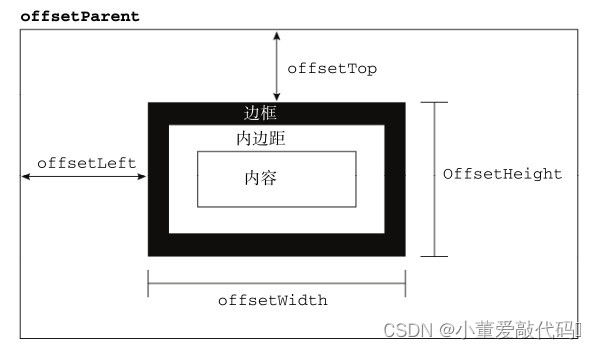
| offset系列属性 | 作用 |
|---|
| element.offsetParent | 返回作为该元素带有定位的父级元素 如果父级都没有定位则返回body |
| element.offsetTop | 返回元素相对带有定位父元素上方的偏移 |
| element.offsetLeft | 返回元素相对带有定位父元素左边框的偏移 |
| element.offsetWidth | 返回自身包括padding、边框、内容区的宽度,返回数值不带单位 |
| element.offsetHeight | 返回自身包括padding、边框、内容区的高度,返回数值不带单位 |
<!DOCTYPE html>
<html lang="en">
<head>
<meta charset="UTF-8">
<meta name="viewport" content="width=device-width, initial-scale=1.0">
<meta http-equiv="X-UA-Compatible" content="ie=edge">
<title>Document</title>
<style>
* {
margin: 0;
padding: 0;
}
.father {
/* position: relative; */
width: 200px;
height: 200px;
background-color: pink;
margin: 150px;
}
.son {
width: 100px;
height: 100px;
background-color: purple;
margin-left: 45px;
}
.w {
height: 200px;
background-color: skyblue;
margin: 0 auto 200px;
padding: 10px;
border: 15px solid red;
}
</style>
</head>
<body>
<div class="father">
<div class="son"></div>
</div>
<div class="w"></div>
<script>
// offset 系列
var father = document.querySelector('.father');
var son = document.querySelector('.son');
// 1.可以得到元素的偏移 位置 返回的不带单位的数值
console.log(father.offsetTop);
console.log(father.offsetLeft);
// 它以带有定位的父亲为准 如果么有父亲或者父亲没有定位 则以 body 为准
console.log(son.offsetLeft);
var w = document.querySelector('.w');
// 2.可以得到元素的大小 宽度和高度 是包含padding + border + width
console.log(w.offsetWidth);
console.log(w.offsetHeight);
// 3. 返回带有定位的父亲 否则返回的是body
console.log(son.offsetParent); // 返回带有定位的父亲 否则返回的是body
console.log(son.parentNode); // 返回父亲 是最近一级的父亲 亲爸爸 不管父亲有没有定位
</script>
</body>
</html>
2. offset与style区别
- offset
- offset 可以得到任意样式表中的样式值
- offset 系列获得的数值是没有单位的
- offsetWidth 包含padding+border+width
- offsetWidth 等属性是只读属性,只能获取不能赋值
- 所以,我们想要获取元素大小位置,用offset更合适
- style
- style 只能得到行内样式表中的样式值
- style.width 获得的是带有单位的字符串
- style.width 获得不包含padding和border 的值
- style.width 是可读写属性,可以获取也可以赋值
- 所以,我们想要给元素更改值,则需要用style改变
- offset与style的区别代码实现
<!DOCTYPE html>
<html lang="en">
<head>
<meta charset="UTF-8">
<meta name="viewport" content="width=device-width, initial-scale=1.0">
<meta http-equiv="X-UA-Compatible" content="ie=edge">
<title>Document</title>
<style>
.box {
width: 200px;
height: 200px;
background-color: pink;
padding: 10px;
}
</style>
</head>
<body>
<div class="box" style="width: 200px;"></div>
<script>
// offset与style的区别
var box = document.querySelector('.box');
console.log(box.offsetWidth);
console.log(box.style.width);
// box.offsetWidth = '300px';
box.style.width = '300px';
</script>
</body>
</html>
元素可视区client系列
1. client系列
- client翻译过来就是客户端,我们使用client 系列的相关属性来获取元素可视区的相关信息。通过client 系列的相关属性可以动态的得到该元素的边框大小、元素大小等。
| client系列属性 | 作用 |
|---|
| element.clientTop | 返回元素上边框的大小 |
| element.clientLeft | 返回元素左边框的大小 |
| element.clientWidth | 返回自身包括padding、内容区的宽度,不含边框,返回数值不带单位 |
| element.cliientHeight | 返回自身包括padding、内容区的高度,不含边框,返回数值不带单位 |
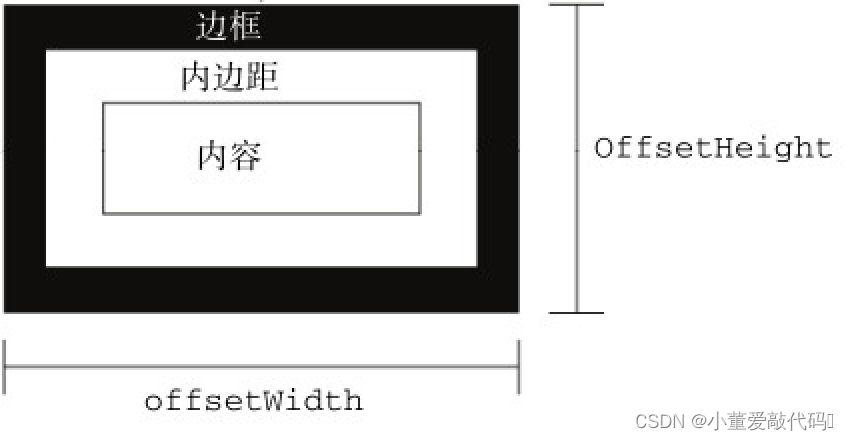
<!DOCTYPE html>
<html lang="en">
<head>
<meta charset="UTF-8">
<meta name="viewport" content="width=device-width, initial-scale=1.0">
<meta http-equiv="X-UA-Compatible" content="ie=edge">
<title>Document</title>
<style>
div {
width: 200px;
height: 200px;
background-color: pink;
border: 10px solid red;
padding: 10px;
}
</style>
</head>
<body>
<div></div>
<script>
// client 宽度 和我们offsetWidth 最大的区别就是 不包含边框
var div = document.querySelector('div');
console.log(div.clientWidth);
</script>
</body>
</html>
元素滚动scroll系列
1. 元素scroll系列属性
- scroll翻译过来就是滚动的,我们使用scroll 系列的相关属性可以动态的得到该元素的大小、滚动距离等。
| scroll系列属性 | 作用 |
|---|
| element.scrollTop | 返回被卷去的上侧距离,返回数值不带单位 |
| element.scrollLeft | 返回被卷去的左侧距离,返回数值不带单位 |
| element.scrollWidth | 返回自身实际的宽度,不含边框,返回数值不带单位 |
| element.scrollHeight | 返回自身实际的高度,不含边框,返回数值不带单位 |
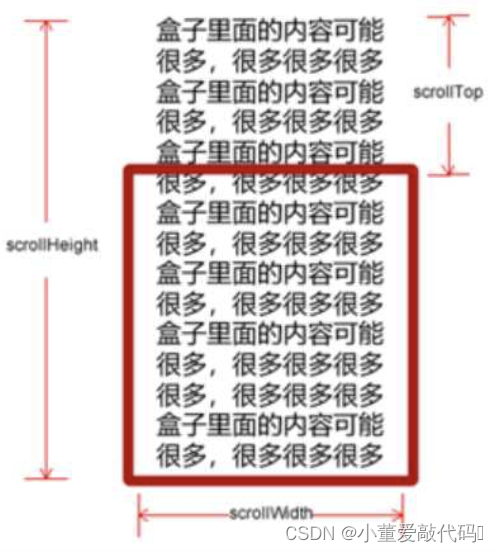
2. 页面被卷去的头部
- 如果浏览器的高(或宽)度不足以显示整个页面时,会自动出现滚动条。当滚动条向下滚动时,页面上面被隐藏掉的高度,我们就称为页面被卷去的头部。滚动条在滚动时会触发onscroll 事件。
3. 页面被卷去的头部兼容性解决方案
- 需要注意的是,页面被卷去的头部,有兼容性问题,因此被卷去的头部通常有如下几种写法:
- 声明了DTD,使用document.documentElement.scrollTop
- 未声明DTD,使用document.body.scrollTop
- 新方法window.pageYOffset和window.pageXOffset,IE9开始支持
function getScroll() {
return {
left: window.pageXOffset || document.documentElement.scrollLeft || document.body.scrollLeft|| 0,
top: window.pageYOffset || document.documentElement.scrollTop || document.body.scrollTop || 0
};
}
使用的时候 getScroll().left
<!DOCTYPE html>
<html lang="en">
<head>
<meta charset="UTF-8">
<meta name="viewport" content="width=device-width, initial-scale=1.0">
<meta http-equiv="X-UA-Compatible" content="ie=edge">
<title>Document</title>
<style>
div {
width: 200px;
height: 200px;
background-color: pink;
border: 10px solid red;
padding: 10px;
overflow: auto;
}
</style>
</head>
<body>
<div>
我是内容 我是内容 我是内容 我是内容 我是内容 我是内容 我是内容 我是内容 我是内容 我是内容 我是内容 我是内容 我是内容 我是内容 我是内容 我是内容 我是内容 我是内容 我是内容 我是内容 我是内容 我是内容 我是内容 我是内容 我是内容 我是内容 我是内容 我是内容 我是内容 我是内容 我是内容 我是内容 我是内容 我是内容
</div>
<script>
// scroll 系列
var div = document.querySelector('div');
console.log(div.scrollHeight);
console.log(div.clientHeight);
// scroll滚动事件当我们滚动条发生变化会触发的事件
div.addEventListener('scroll', function() {
console.log(div.scrollTop);
})
</script>
</body>
</html>
4. 三大系列总结
| 三大系列大小对比 | 作用 |
|---|
| element.offsetWidth | 返回自身包括padding、边框、内容区的宽度,返回数值不带单位 |
| element.clientWidth | 返回自身包括padding、内容区的宽度,不含边框,返回数值不带单位 |
| element.scrollWidth | 返回自身实际的宽度,不含边框,返回数值不带单位 |
- 主要用法:
- offset系列经常用于获得元素位置offsetLeft offsetTop
- client经常用于获取元素大小clientWidth clientHeight
- scroll经常用于获取滚动距离scrollTop scrollLeft
- 注意页面滚动的距离通过window.pageXOffset获得
5. mouseenter和mouseover的区别
- mouseenter 鼠标事件
- 当鼠标移动到元素上时就会触发mouseenter 事件
- 类似mouseover,它们两者之间的差别是
- mouseover 鼠标经过自身盒子会触发,经过子盒子还会触发。mouseenter 只会经过自身盒子触发
- 之所以这样,就是因为mouseenter不会冒泡
- 跟mouseenter搭配鼠标离开mouseleave 同样不会冒泡
- 代码实现
<!DOCTYPE html>
<html lang="en">
<head>
<meta charset="UTF-8">
<meta name="viewport" content="width=device-width, initial-scale=1.0">
<meta http-equiv="X-UA-Compatible" content="ie=edge">
<title>Document</title>
<style>
.father {
width: 300px;
height: 300px;
background-color: pink;
margin: 100px auto;
}
.son {
width: 200px;
height: 200px;
background-color: purple;
}
</style>
</head>
<body>
<div class="father">
<div class="son"></div>
</div>
<script>
var father = document.querySelector('.father');
var son = document.querySelector('.son');
father.addEventListener('mouseenter', function() {
console.log(11);
})
</script>
</body>
</html>
动画函数封装
1. 动画实现原理
- 核心原理:通过定时器setInterval() 不断移动盒子位置。
- 实现步骤:
- 获得盒子当前位置
- 让盒子在当前位置加上1个移动距离
- 利用定时器不断重复这个操作
- 加一个结束定时器的条件
- 注意此元素需要添加定位,才能使用element.style.left
- 动画原理代码实现
<!DOCTYPE html>
<html lang="en">
<head>
<meta charset="UTF-8">
<meta name="viewport" content="width=device-width, initial-scale=1.0">
<meta http-equiv="X-UA-Compatible" content="ie=edge">
<title>Document</title>
<style>
div {
position: absolute;
left: 0;
width: 100px;
height: 100px;
background-color: pink;
}
</style>
</head>
<body>
<div></div>
<script>
// 动画原理
// 1. 获得盒子当前位置
// 2. 让盒子在当前位置加上1个移动距离
// 3. 利用定时器不断重复这个操作
// 4. 加一个结束定时器的条件
// 5. 注意此元素需要添加定位, 才能使用element.style.left
var div = document.querySelector('div');
var timer = setInterval(function() {
if (div.offsetLeft >= 400) {
// 停止动画 本质是停止定时器
clearInterval(timer);
}
div.style.left = div.offsetLeft + 1 + 'px';
}, 30);
</script>
</body>
</html>
2. 动画函数简单封装
- 注意函数需要传递2个参数,动画对象和移动到的距离。
3. 动画函数给不同元素记录不同定时器
- 如果多个元素都使用这个动画函数,每次都要var声明定时器。我们可以给不同的元素使用不同的定时器(自己专门用自己的定时器)。
- 核心原理:利用JS是一门动态语言,可以很方便的给当前对象添加属性。
4. 缓动效果原理
- 缓动动画就是让元素运动速度有所变化,最常见的是让速度慢慢停下来
- 思路:
- 让盒子每次移动的距离慢慢变小,速度就会慢慢落下来。
- 核心算法:(目标值-现在的位置)/10做为每次移动的距离步长
- 停止的条件是:让当前盒子位置等于目标位置就停止定时器
- 注意步长值需要取整
5. 动画函数多个目标值之间移动
- 可以让动画函数从800移动到500。
- 当我们点击按钮时候,判断步长是正值还是负值
- 如果是正值,则步长往大了取整
- 如果是负值,则步长向小了取整
6. 动画函数添加回调函数
- 回调函数原理:函数可以作为一个参数。将这个函数作为参数传到另一个函数里面,当那个函数执行完之后,再执行传进去的这个函数,这个过程就叫做回调。
- 回调函数写的位置:定时器结束的位置。
7. 动画函数封装到单独JS文件里面
- 因为以后经常使用这个动画函数,可以单独封装到一个JS文件里面,使用的时候引用这个JS文件即可。
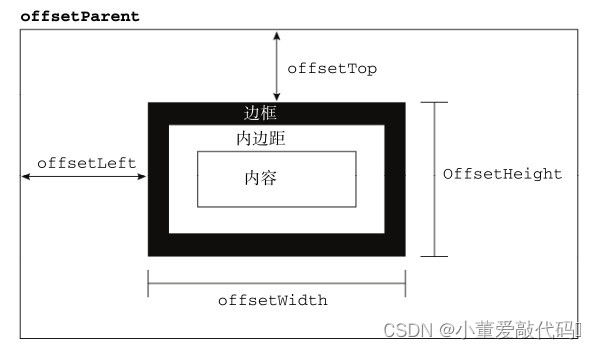
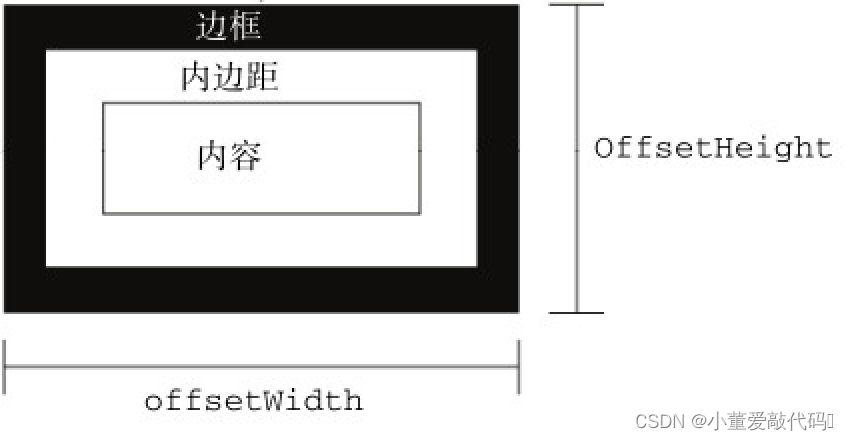
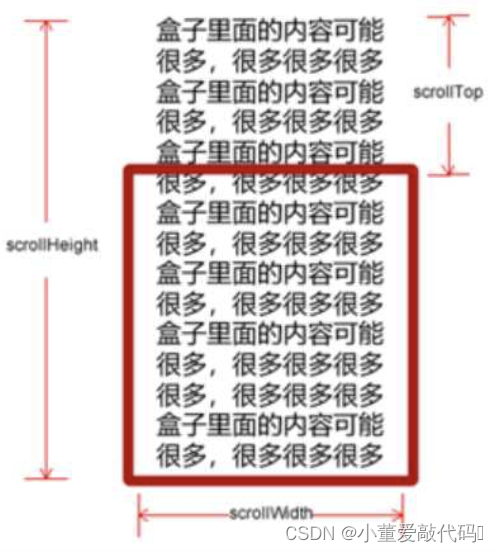























 11万+
11万+











 被折叠的 条评论
为什么被折叠?
被折叠的 条评论
为什么被折叠?








